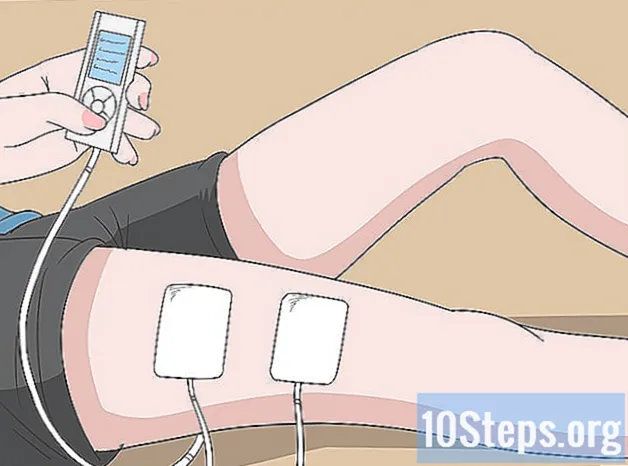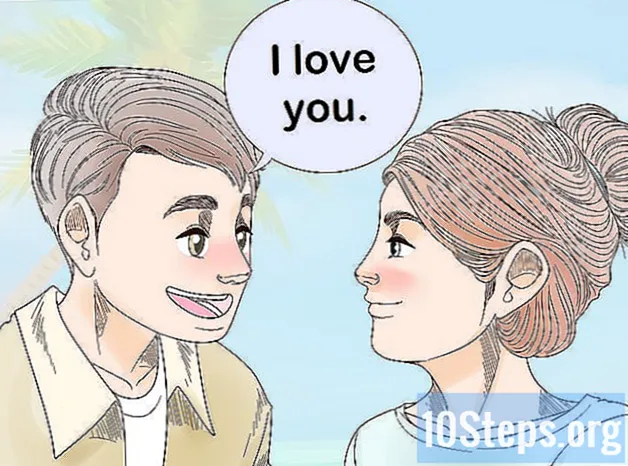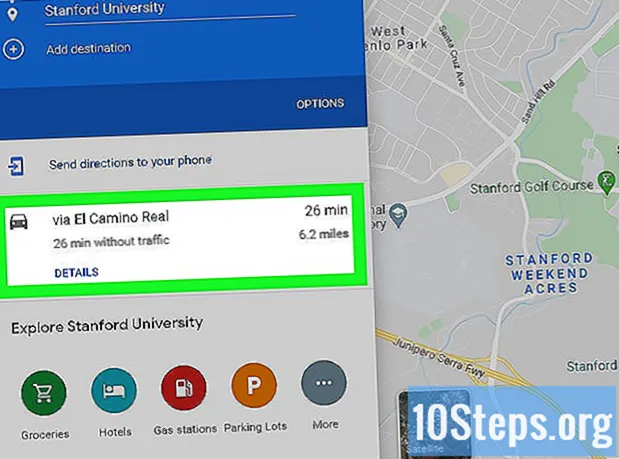
Sisältö
Tuo lomamatka on vihdoin poistumassa maasta, mutta liittyykö siihen useita erilaisia pysähdyksiä? Älä huoli: tämä artikkeli opettaa sinulle, kuinka lisätä useita karttoja Google Mapsiin (sekä työpöydälle että mobiililaitteille)! Lue alla olevat vinkit ja luo kartta, jossa on erilaisia reittejä autolla, jalalla tai polkupyörällä.
Askeleet
Tapa 1/2: Mobiilisovelluksen käyttö
Avaa Google Maps. Sovellusta edustaa värillinen tappi ja se on todennäköisesti aloitusnäytössä tai yhdessä laitteen laatikoista tai kansioista.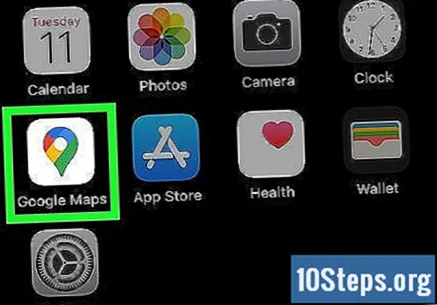
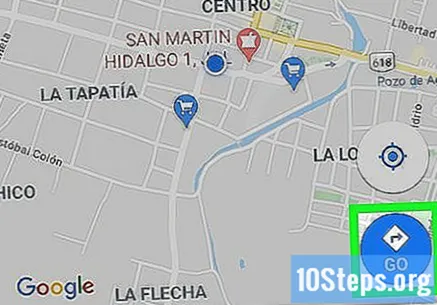
Kosketus Mennä. Vaihtoehtoa edustaa sininen ympyrä, jossa on romu ja nuoli sisällä. Kosketa sitä avataksesi Reitit-tilan, jolla on tietyt kentät aloitus- ja loppupisteille.- Useiden kohteiden lisääminen Google Mapsiin vaihtelee järjestelmän mukaan (iOS tai Android).
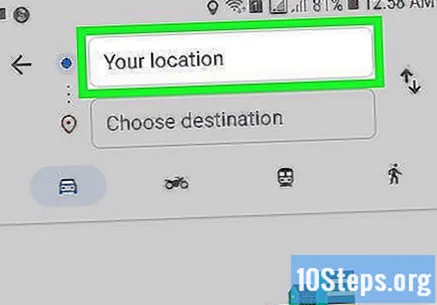
Anna aloituspiste. Google Maps käyttää lähtöpaikkana sijaintia, jossa käyttäjä tällä hetkellä on, mutta voit muuttaa näitä tietoja: kosketa "Oma sijainti" ja kirjoita oikeat tiedot.- Kosketa "Valitse kartalla" ja aseta tappi kartan kohtaan, jota haluat käyttää lähtökohtana. Zoomaa vain näytöllä, kunnes löydät tämän paikan.
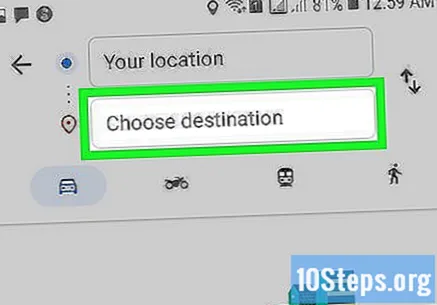
Kosketa "Valitse määränpää" ja kirjoita matkan ensimmäinen kohde. Voit kirjoittaa osoitteen, etsiä yritystä tai muuta pistettä tai koskettaa "Valitse kartalla". Jälkimmäisessä tapauksessa yksinkertaisesti loitonna näyttöä ja aseta tappi.
Katso, oletko valinnut oikean kuljetusmenetelmän. Kaikkia reittejä ei tueta autoilla, polkupyörillä, busseilla jne.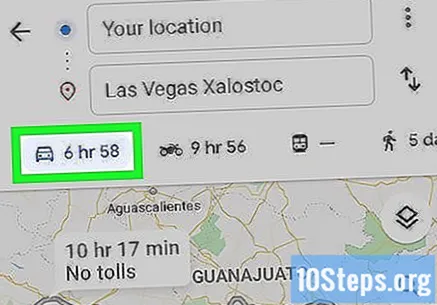
Kosketus ⋮ (Androidissa) tai ••• (iOS: ssä). Vaihtoehto näkyy sen jälkeen, kun käyttäjä on asettanut reitin aloituspisteen ja ensimmäisen pysähdyksen, mutta ennen kuin hän koskettaa alkaa.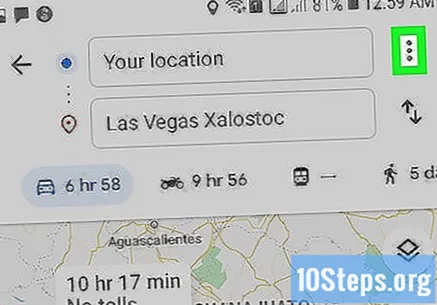
Kosketus Lisää pysäkki. Google Maps avaa uuden kentän ensimmäisen pysäkin alla.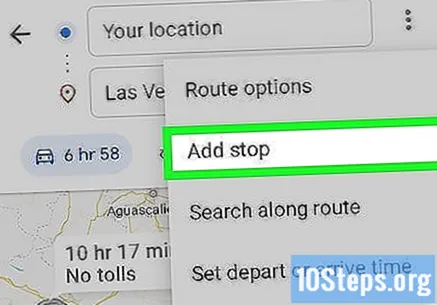
- Tämä ei välttämättä toimi hyvin vanhoissa laitteissa.
Aseta toinen pysäytin. Voit etsiä sijaintia tai osoitetta kartalta tai sijoittaa tappi koskettamalla "Valitse kartalla".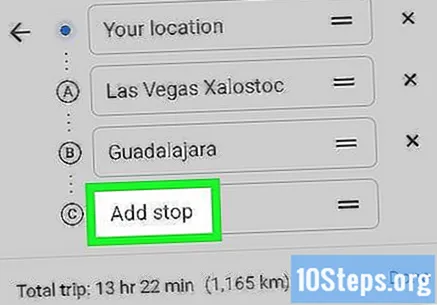
Jatka lisää pysähdyksiä (tarvittaessa). Google Maps sallii lähtöpisteen lisäksi jopa yhdeksän määränpäätä. Sovellus avaa "Lisää pysäkki" -kentän edellisen kentän alle aina, kun lisäät uuden (kunnes saavutat rajan).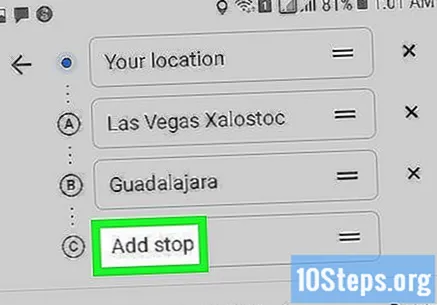
- Voit napsauttaa kahden rivin kuvakkeita loppuosoitteen oikealla puolella ja vetää sen haluamaasi kohtaan, jos haluat muuttaa pysäkkejä.
Kosketus OK. Painike on sininen ja on arvioidun matka-ajan oikealla puolella pysäkkiluettelon alla.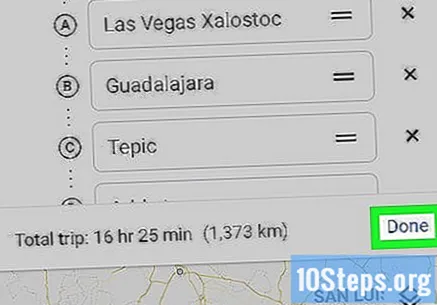
Kosketus alkaa. Painike on ruudun alaosassa ja navigointi alkaa.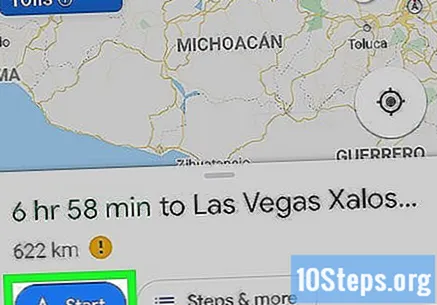
Tapa 2/2: Google Maps -sivuston käyttäminen
Pääsy https://www.google.com/maps tietokoneella. Google Maps antaa käyttäjälle mahdollisuuden luoda verkkosivustolle karttoja, joissa on enintään yhdeksän muuta määränpäätä (lähtöpisteen lisäksi).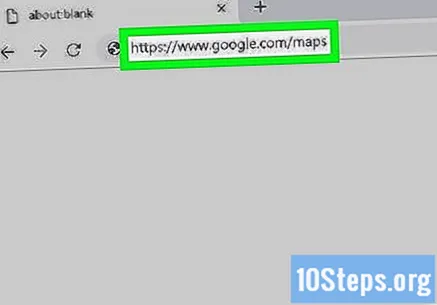
Napsauta painiketta Reitit, hakukentän oikealla puolella. Painike avaa ruudun reunassa olevan palkin, johon voit lisätä aloituskohdan ja ensimmäisen pysähdyksen.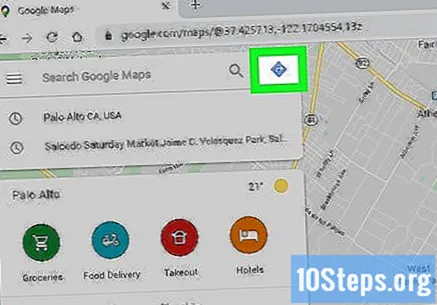
Valitse kuljetusmenetelmä. Valitse matkan muoto palkin yläosassa olevilla painikkeilla (auto, julkinen liikenne, kävely, polkupyörä, lentokone). Valitettavasti ei ole mahdollista valita useampaa kuin yhtä tilaa useille kohteille.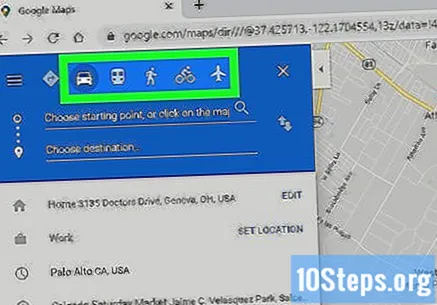
Anna aloituspiste. Voit kirjoittaa osoitteen, yrityksen nimen, turistikohteen jne. tai napsauta tiettyä kohtaa kartalla. Napsauta "Oma sijainti" -vaihtoehtoa hakutulosten yläosassa käyttääksesi tietokoneen sijaintia. Tuolloin Internet-selain voi pyytää lupaa käyttää näitä tietoja.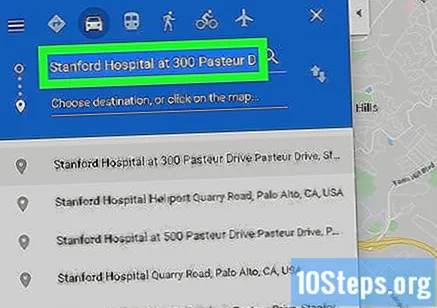
- Sinun on ilmoitettava lähtöpiste ennen pysäkkien lisäämistä.
Syötä ensimmäinen pysäkki. Napsauta "Valitse määränpää tai napsauta karttaa ..." ja ilmoita ensimmäinen pysäkki, aivan kuten aloituskohdan kohdalla.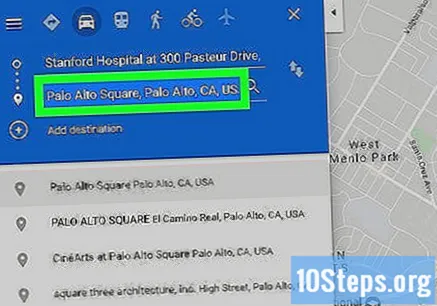
napsauta sisään Reitit (jos et ole vielä napsauttanut). Jos olet valinnut määränpäät aiemmin (napsauttamalla kartan pisteitä tai kirjoittamalla hakukenttään), napsauta pyöreää "Reitit" -painiketta ja valitse lähtöpiste. Sinun on oltava "Reitit" -tilassa, ennen kuin lisäät useita pysähdyksiä.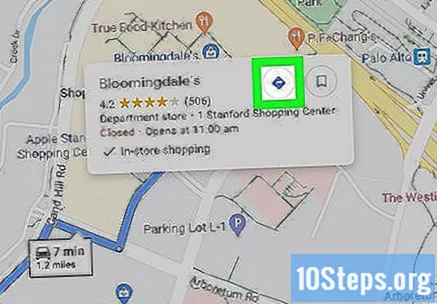
Klikkaa + kohdepaikan alla. Google Maps avaa uuden kentän ensimmäisen pysäkin alla.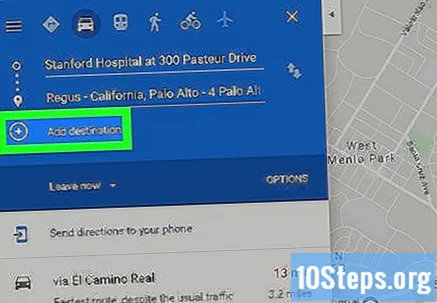
- "+" - painike näkyy vasta, kun olet syöttänyt aloituspisteen ja ainakin ensimmäisen pysähdyksen.
- Saatat joutua sulkemaan "Reittivaihtoehdot", jos et näe "+" -painiketta. Olet saattanut valita väärän matkatavan, koska lento- ja julkisen liikenteen matkustaminen ei tue useita kohteita.
Lisää toinen pysäkki. Syötä toinen pysäkki "+" - painikkeella, aivan kuten ensimmäisen kanssa. Reitti sopeutuu välittömästi.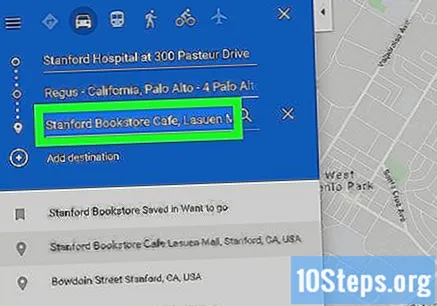
Toista prosessi muilla pysäyttimillä. Voit jatkaa tällaisten pysäkkien lisäämistä loppuun asti, mutta muista, että voit käyttää vain yhtä kuljetusmenetelmää.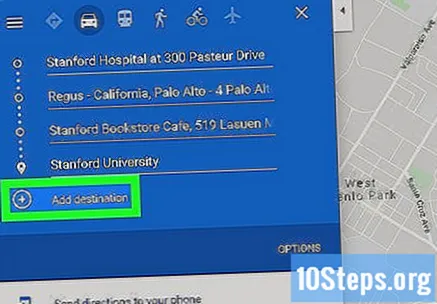
- Google Maps antaa käyttäjälle mahdollisuuden sisällyttää kymmenen pistettä, mukaan lukien aloituspiste. Sinun on luotava useampi kuin yksi reitti, jos matkalla on enemmän määräpaikkoja.
Muuta järjestystä vetämällä kunkin pysäkin sivuilla olevia pisteitä. Voit napsauttaa kunkin pysäkin sivuilla olevia pisteitä ja vetää sitä haluamaasi kohtaan. Google Maps laskee reitin automaattisesti uudelleen.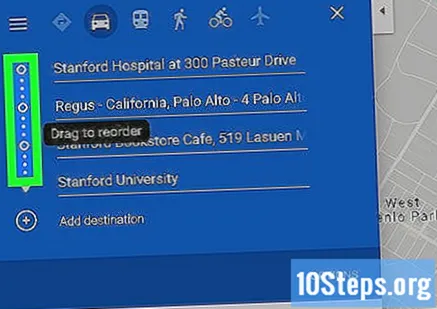
Napsauta haluamaasi reittiä. Google Maps ilmoittaa vaihtoehtoisten reittien kullekin pysäkille vastaavien kenttien alla kokonaismatka-ajan lisäksi. Napsauta kutakin nähdäksesi yksityiskohdat.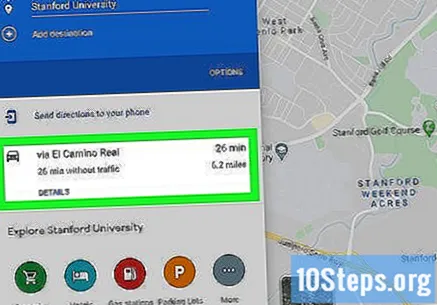
- Reitin lähettäminen mobiililaitteille ei ole käytettävissä, kun pysähdyksiä on useita.
- Napsauta "Tulosta" lähettääksesi kartan tulostimeesi. Sinulla on kaksi vaihtoehtoa: tulosta koko kartta tai vain kirjalliset ohjeet.
- Lopuksi voit myös napsauttaa "Jaa" -painiketta lähettääksesi karttalinkin muille sähköpostitse.